Sonoff, een (slimme) wifi-schakelaar, die je kunt kopen voor ca. 6 dollar op verschillende Chinese websites. En hier in Nederland te koop voor een kleine 9 euro. Sonoff is een kosteneffectieve smart home-oplossing ontworpen en geproduceerd door ITEAD. Het is een op ESP8266 gebaseerde draadloze wifi-schakelaar die verbinding kan maken met verschillende soorten apparaten en merken.
Standaard wordt het geleverd met een Chinese app, wat betekent dat de ‘cloud’ nodig is om dit apparaat te bedienen. Ik houd niet van de cloud als het gaat om het beheren en bewaken van mijn smart home. Ik heb op internet gezocht en sommige jongens konden de ‘esp easy’ firmware ernaar flashen

Voer een zoekopdracht uit op YouTube zoals “Sonoff esp easy” en u zult veel tutorials vinden over hoe u dit kunt bereiken.
Wat heb je nodig?
Sonoff R1 (alleen wifi, ik heb geen versie met RF 433 Mhz)
Soldeer headers (mannelijk of vrouwelijk, het is aan jou). Die worden niet meegeleverd met de Sonoff, maar je moet minstens 4 headers aan de print solderen.
USB-TTL-converter een met een ftdi is een van de betere versie (CP2102 seriële converter-chip) 6-pins TTL-connector voor 3,3V, RST, TXD, RXD, GND en 5V.
Minstens 4 draden om de Sonoff-headers aan te sluiten op de USB_TTL (dit zijn mannelijke connectoren)
Ik heb de USB-TTL-converter eenmaal aangesloten – zonder kabels – op mijn computer, dus ik wist zeker dat het apparaat correct werd herkend en er een COM-poort zichtbaar was in apparaat beheer.
Draden verbinden

Sluit de start draden als volgt aan tussen de Sonoff en de USB-TTL-converter:
Sonoff (omhoog naar omlaag) draad instelling vanaf de schakelaar:
Rood: 3.3V (geen 5 volt)
Groen: RX
Geel: TX
Blauw: GND
Leeg: GPIO 14
Advertentie :

In de meeste online tutorials zijn de jumper wires in een andere volgorde, maar in mijn geval zijn de groen en geel gewisseld (dit wordt daar ook uitgelegd.
Als het knipperen van de firmware niet werkt, moet u de RX / TX-draden omwisselen in mijn geval de gele en groene draden).
USB-TTL converter (up to down) draad instelling:
Rood: 3.3V ( geen 5 volt )
Groen: RX
Geel: TX
Blauw: GND

Zorg ervoor dat de 4 draden correct zijn aangesloten tussen de 2 apparaten.
Houd de knop op de Sonoff ingedrukt (lange zwarte pin naast led) en sluit de USB aan op uw computer.
Zodra het is verbonden, kunt u de Sonoff-knop loslaten.
Dit brengt de Sonoff in de programmeer modus.
Download de eenvoudige ESP-firmware en flashtool op de volgende website: http://www.letscontrolit.com/wiki/index.php/ESPEasy
Bij het downloaden van de nieuwste stabiele firmware versie 120 bevatte de download ook de flash-tool:
Deze wordt regelmatig aangevuld en geüpdate het updaten zal steeds beter en makkelijker gaan worden.

Start “Flash.cmd”.
De prompt zal 3 vragen stellen, die moeten worden ingevoerd en bevestigd met ENTER.
Comport: in mijn geval 5 (zie apparaat beheer voor de juiste)
Flash grootte: 1024
Build: de firmware versie in bovenstaand overzicht = 120

Nu start de firmware-flash procedure automatisch.
Sluit het prompt venster als u “connect mislukt” -berichten ontvangt.Schakel de TX / RX-draden op de USB-TTL-omzetter.
Laat de 3.3V en GND onaangeroerd, zodat de Sonoff in de programmeermodus blijft.
Nadat de 2 draden zijn omgeschakeld, start u opnieuw “flash.cmd” en voert u de bovenstaande waarden opnieuw in.
Het uploaden wordt gestart en er volgen veel stippen onderaan het scherm:
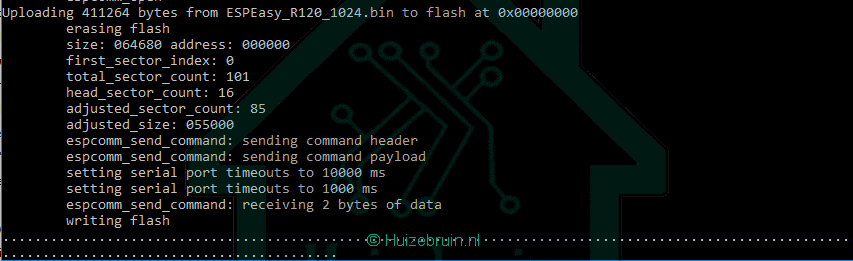
Ten slotte is “doorspoelen voltooid” en kan het opdrachtscherm worden gesloten om op een willekeurige toets te drukken.
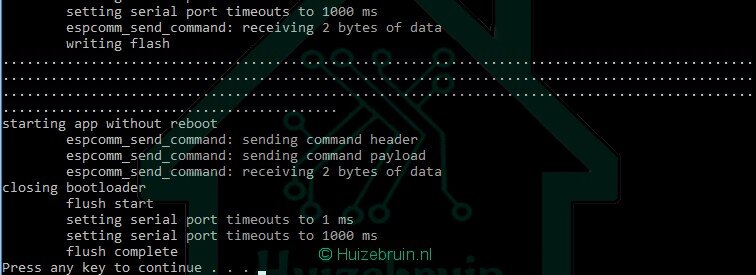
De eenvoudige ESP-firmware is nu met succes geflitst op de Sonoff.
De Sonoff is nu klaar om te worden geconfigureerd via een van de volgende verbindingen:
Laat de Sonoff aangesloten via de USB-TTL-conversie op de pc (koppel de USB los en sluit deze eenmaal op de computer aan, zodat de Sonoff opnieuw wordt opgestart)
Koppel alle jumper wires los van de Sonoff en sluit deze aan op 230V.
Sonoff-configuratie.
De Sonoff maakt zijn eigen wifi-netwerk.
Gebruik uw telefoon, tablet, wifi-verbinding om verbinding te maken met het “esp_0” -netwerk.
In sommige gevallen is de nieuwe wifi-hotspot niet zichtbaar, een herstart van de Sonoff op het apparaat is vereist.
In mijn geval gaat het erom het USB-TTL-apparaat opnieuw op de pc aan te sluiten.
Start uw browser op dit apparaat en ga naar een willekeurige webpagina. Normaal gaat het rechtstreeks naar de startpagina van de eenvoudige configuratie van ESP.
zo niet, ga dan naar http://192.168.4.1, de standaard pagina.
Hier worden de beschikbare wifi-netwerken weergegeven en moet u uw wifi-netwerk selecteren en uw eigen wifi-wachtwoord toevoegen.
Klik op Opslaan.
De Sonoff start opnieuw op en krijgt een IP-adres van je router.
Op dezelfde webpagina wordt het nieuwe ip-adres van de Sonoff getoond.
Het apparaat (telefoon, tablet) wordt automatisch verbroken,Open het IP-adres van de Sonoff in uw webbrowser.
Op dezelfde website als waar je de firmware hebt gedownload (http://www.letscontrolit.com/wiki/index.php/ESPEasy), heb je een tutorial over wat je kunt doen in de setup,
maar de tutorial hieronder zal de minimale maar noodzakelijke configuratie.
Basis configuratie
In de volgende stappen worden de noodzakelijke basis stappen getoond en wordt aangegeven hoe de Sonoff kan worden omgeschakeld via http-opdrachten.
Ga naar het tabblad “Apparaten”, u zult merken dat alle taken leeg zijn.
Klik op de eerste knop ‘Bewerken’ bij de eerste keer
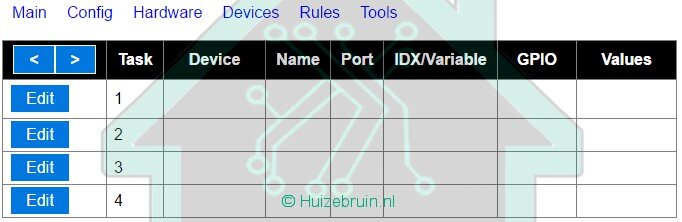
Voer de onderstaande gegevens in zoals weergegeven.
Opmerking: Naam kan in elke naam worden gewijzigd, maar u hebt deze naam later in een script nodig.
Wanneer u klaar bent, drukt u op Verzenden en sluiten.
De instellingen zijn nu opgeslagen.
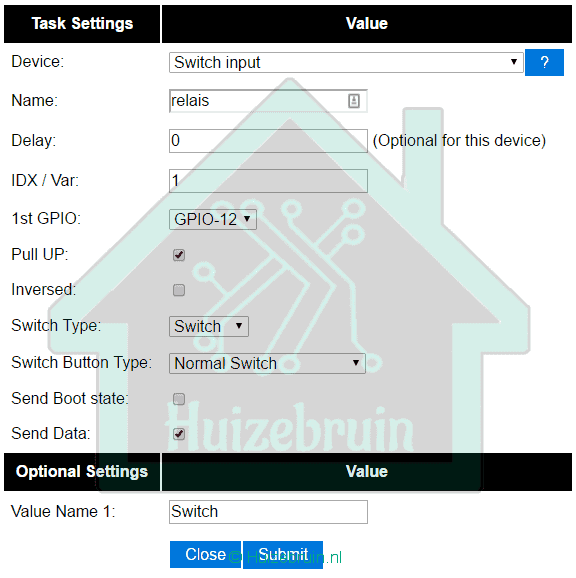
De taak is nu gemaakt zoals hieronder wordt weergegeven:
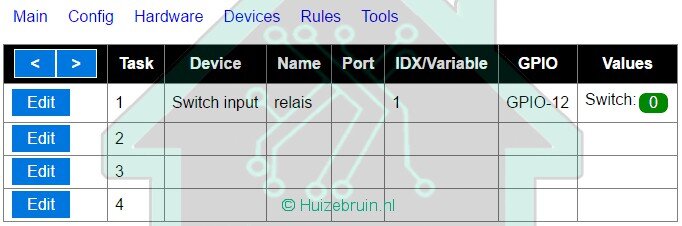
Reglement Om het tabblad “Regels” te gebruiken, moeten we deze optie eerst activeren.
Ga naar het tabblad “Extra” en scrol omlaag naar de instelling “Regels” en schakel het selectie vakje in zoals hieronder wordt weergegeven:

Klik onderaan de pagina op ‘Verzenden’.
U zult merken dat het tabblad “Regels” zichtbaar wordt.
scripts
Ga naar het tabblad “Regels”.
Hier zullen we een script definiëren, zodat we het via een http-opdracht kunnen aanroepen.
Een script kan zijn als:
Opmerking:
Op “naam” wordt dit in de http-opdracht als gebeurtenis naam genoemd.
On TurnOn do gpio,12,1 EndOn On TurnOff do gpio,12,0 EndOn
Het http-commando om de Sonoff in te schakelen is:
http: // <ip-of-Sonoff> / control? Cmd = event, TurnOn
Het http-commando om de Sonoff uit te schakelen is:
http: // <ip-of-Sonoff> / control? Cmd = event, TurnOffOf
Als u gewoon een tuimelschakelaar wilt hebben:
Opmerkingen:
"Switchsonoff1"
is de naam van het script, dat wordt opgeroepen via de onderstaande http-opdracht.
“Relais”
is de naam van de schakelaar, die wordt gebruikt op het tabblad Apparaten, bij de eerder gemaakte taak1.
On switchsonoff1 do if [relais#Switch]=1 gpio,12,0 else gpio,12,1 endif EndOn
Het http-commando om de Sonoff in / uit te schakelen, is:
http: // <ip-of-Sonoff> / control? Cmd = event, switchsonoff1
U kunt meerdere scripts op hetzelfde tabblad Regels hebben.
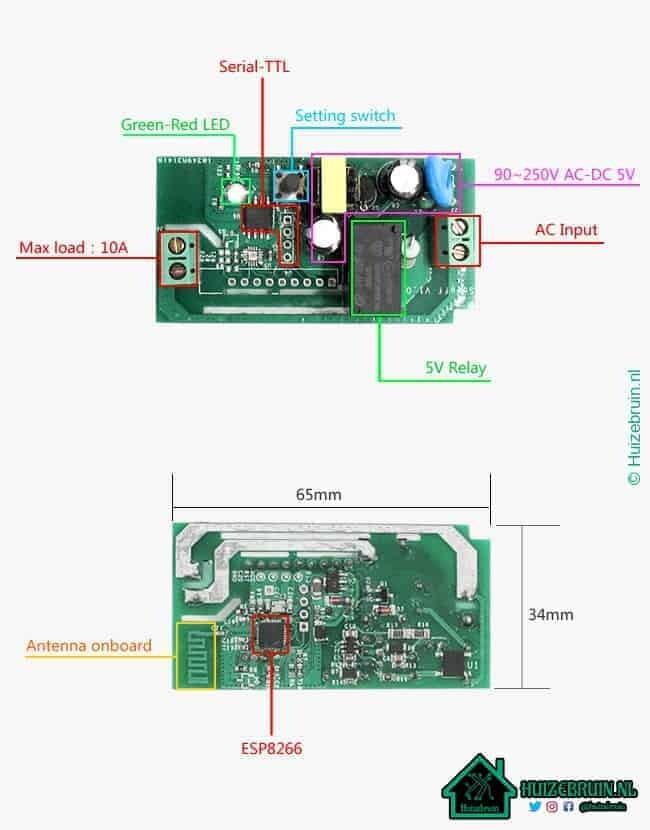
Specificaties:
sonoff-parts-zonder-433mhz
Spanningsbereik: 90-250v AC (50 / 60Hz)
Max stroom: 10A
Max Wattage: 2200 Watt
Afmetingen: (L) 88mm * (W) 38mm * (H) 23 mm
Kleur wit
Vochtigheid: 5% -95%
Draadloze frequentie: 2.4 Ghz
Werktemperatuur: ﹣20 ℃ -75 ℃
Link naar datasheet: http://dl.itead.cc/IM151116002/0A-ESP8266_Specifications_v4.1.pdf
Activeer led
Selecteer op het tabblad “Hardware” bij “Wifi Status Led” in het vervolgkeuzemenu de optie “GPIO-13”.

sonoff geleide
Activeer fysieke knop
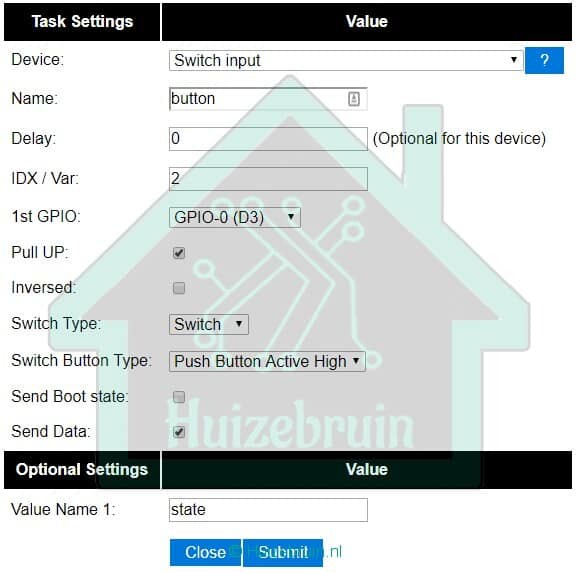
Voeg de volgende configuratie toe om de Sonoff te bedienen via de zwarte knop bovenop de behuizing:
Voeg een nieuw apparaat toe via het tabblad
“Apparaten”, met de volgende parameters:
(De IDX / Var kan elk cijfer zijn) Sonoff-button1 Voeg op het tabblad “Regels” het volgende script toe: Opmerkingen:”Knop” is de naam van de taak, die is gemaakt op het tabblad “Apparaten”
“Status” is de naam van de waarde in de gemaakte taak.
Op knop # staat doen
on button#state do if [button#state]=0 gpio,12,0 gpio,13,1 else gpio,12,1 gpio,13,0 endif endon
Wanneer u op de knop op de Sonoff drukt, wordt het interne relais bediend, inclusief de led.
Voorbeeld: wanneer het licht is ingeschakeld (= GPIO 12), wordt ook de led (= GPIO13) ingeschakeld (groene kleur)
Als je dit artikel met interesse hebt gelezen klik dan op Vind ik Leuk .
Voor u een kleine moeite voor mij een compliment.
Alvast Bedankt.
Als je feedback, tips of iets anders hebt,
Aarzel dan niet om hieronder een reactie achter te laten.


